-
-
-
-
-
Présentation de l'installation et du déploiement de SD-WAN VPX
-
Ports Ethernet virtuels par plates-formes SD-WAN VPX-SE/VPXL-SE
-
Mise à niveau de XenServer 6.5 pour des appliances SD-WAN Standard Edition
-
Appliance virtuelle SD-WAN Standard Edition (VPX) dans l'hyperviseur sur HyperV 2012 R2 et 2016
-
Installer les appliances SD-WAN sur la plate-forme Microsoft Hyper-V
-
Installer des appliances virtuelles SD-WAN SE (VPX) dans la plate-forme Linux-KVM
-
Déployer l'instance Citrix SD-WAN Standard Edition sur Azure - Version 10.2 et ultérieure
-
Déployer une instance Citrix SD-WAN VPX sur une appliance Citrix ADC SDX
-
Edition standard dans AWS pour la prise en charge de Cloudwatch
-
This content has been machine translated dynamically.
Dieser Inhalt ist eine maschinelle Übersetzung, die dynamisch erstellt wurde. (Haftungsausschluss)
Cet article a été traduit automatiquement de manière dynamique. (Clause de non responsabilité)
Este artículo lo ha traducido una máquina de forma dinámica. (Aviso legal)
此内容已经过机器动态翻译。 放弃
このコンテンツは動的に機械翻訳されています。免責事項
이 콘텐츠는 동적으로 기계 번역되었습니다. 책임 부인
Este texto foi traduzido automaticamente. (Aviso legal)
Questo contenuto è stato tradotto dinamicamente con traduzione automatica.(Esclusione di responsabilità))
This article has been machine translated.
Dieser Artikel wurde maschinell übersetzt. (Haftungsausschluss)
Ce article a été traduit automatiquement. (Clause de non responsabilité)
Este artículo ha sido traducido automáticamente. (Aviso legal)
この記事は機械翻訳されています.免責事項
이 기사는 기계 번역되었습니다.책임 부인
Este artigo foi traduzido automaticamente.(Aviso legal)
这篇文章已经过机器翻译.放弃
Questo articolo è stato tradotto automaticamente.(Esclusione di responsabilità))
Translation failed!
Citrix SD-WAN WANOP 800
La plate-forme Citrix SD-WAN WANOP 800 est dotée d’un processeur double cœur et de 8 Go de mémoire. La plate-forme dispose d’une bande passante allant jusqu’à 6 Mbps et jusqu’à 10 Mbps, respectivement.
La figure suivante montre le panneau avant d’une appliance SD-WAN WANOP 800.
Figure 1. Citrix SD-WAN 800, panneau avant
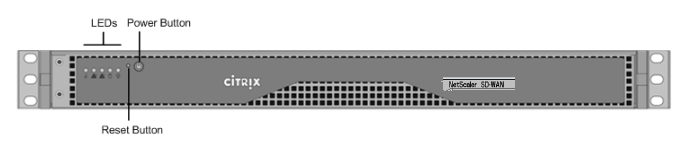
-
Le panneau avant de l’appliance SD-WAN 800 est doté d’un bouton d’alimentation et de cinq LED.
-
Le bouton d’alimentation active ou désactive l’alimentation principale (alimentation de l’alimentation).
-
Le bouton de réinitialisation redémarre l’appliance.
Les LED fournissent des informations critiques sur les différentes parties de l’appareil.
- Panne d’alimentation : indique qu’un bloc d’alimentation est en panne.
- LED d’information : indique les informations suivantes :
| État | Description |
|---|---|
| Allumé et rouge en continu | L’appareil est en surchauffe. (Cela peut être dû à la congestion des câbles.) |
| Rouge clignotant (1 Hz) | Défaillance du ventilateur |
| Rouge clignotant (0,25 Hz) | Pannes de courant. |
| Bleu uni | L’UID local a été activé. Utilisez cette fonction pour localiser le serveur dans un environnement de montage en rack. |
| Bleu clignotant (300 m/s) | L’UID à distance est activé. Utilisez cette fonction pour identifier le serveur à distance. |
- NIC1 et NIC2 : indiquent l’activité réseau sur les ports LAN1 et WAN1.
- Disque dur : indique l’état du disque dur.
- Alimentation : lorsque le clignotement indique que le bloc d’alimentation est alimenté et fonctionne normalement.
La figure suivante montre le panneau arrière d’une appliance SD-WAN 800.
Figure 2. Appliance Citrix SD-WAN 800, panneau arrière
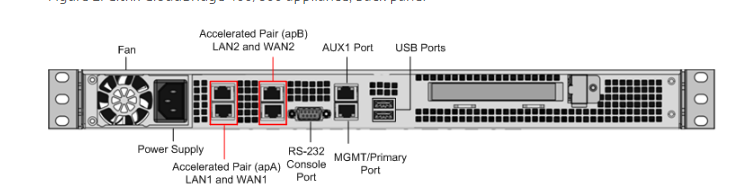
Les composants suivants sont visibles sur le panneau arrière d’une appliance SD-WAN 800 :
- ventilateur de refroidissement
- Alimentation électrique unique, nominale à 200 watts, 110 à 240 volts
- Paires accélérées de ports Ethernet (APa et APb) qui fonctionnent comme des ponts accélérés. Attributions de ports individuelles : LAN1 est APA.1, WAN1 est apA.2, LAN2 est APb.1, LAN2 est APB.2.
- Port de console série RS-232
- Un port Ethernet auxiliaire et un port de gestion
- Deux ports USB
- Un disque SSD
- SSD SD-WAN 800 - 240 GO
Pour la configuration initiale d’une appliance SD-WAN, effectuez les tâches suivantes :
- Configurez l’appliance pour une utilisation sur votre site.
- Installez la licence Citrix.
- Activez l’accélération.
- Activez la gestion du trafic (mode en ligne uniquement).
Vous pouvez configurer l’appliance en la connectant à votre ordinateur via le port Ethernet ou la console série. La procédure suivante vous permet de configurer l’appliance en la connectant à votre ordinateur via le port Ethernet.
Si vous souhaitez configurer l’appliance en la connectant à l’ordinateur via la console série, attribuez l’adresse IP du service de gestion à partir de votre appliance configurée en suivant la procédure Attribution d’une adresse IP de gestion via la console série .
Partager
Partager
Dans cet article
This Preview product documentation is Cloud Software Group Confidential.
You agree to hold this documentation confidential pursuant to the terms of your Cloud Software Group Beta/Tech Preview Agreement.
The development, release and timing of any features or functionality described in the Preview documentation remains at our sole discretion and are subject to change without notice or consultation.
The documentation is for informational purposes only and is not a commitment, promise or legal obligation to deliver any material, code or functionality and should not be relied upon in making Cloud Software Group product purchase decisions.
If you do not agree, select I DO NOT AGREE to exit.